Scansione di documenti di formati diversi in un'unica pila (iX1300)
La scansione di documenti in formati diversi in un'unica pila è disponibile solo per Scansione con inversione a U, in cui un documento viene caricato nello scivolo della carta ADF (coperchio) e scandito.
Per i dettagli sui documenti che è possibile scandire con Scansione con inversione a U, consultare Documenti che possono essere caricati direttamente in iX1300 nella Guida in linea di ScanSnap.
La procedura per la scansione di documenti di formati diversi in una pila è la seguente.
-
Tenere il lato destro dello scivolo della carta ADF (coperchio) di ScanSnap quindi aprirlo o premere il tasto [Scan] per accenderlo.
Aprire completamente lo scivolo della carta ADF (coperchio) in modo che il tasto [Scan] si accenda in blu.
Quando lo scivolo della carta ADF (coperchio) è aperto, l'estensione si solleverà automaticamente.
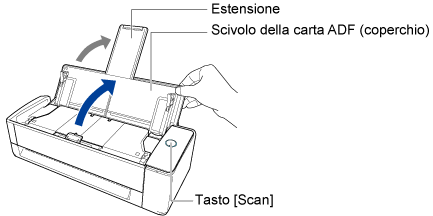
-
Toccare il tasto [Impostazioni] (per iPhone e iPod touch,
 ) nella schermata [Lista dei file] o nella schermata della cartella con la funzione ScanSnap Sync abilitata.
) nella schermata [Lista dei file] o nella schermata della cartella con la funzione ScanSnap Sync abilitata.
Si visualizza la schermata [Impostazioni].
-
Nella schermata [Impostazioni] toccare [Profilo].
Si visualizzano i profili disponibili.
- In [Carta] selezionare [Auto] in [Misura della carta].
- Toccare il tasto [Indietro] per ritornare alla schermata [Lista dei file] o alla schermata della cartella con la funzione ScanSnap Sync abilitata.
-
Caricare i documenti in ScanSnap.
Allineare il bordo e il centro dei documenti.
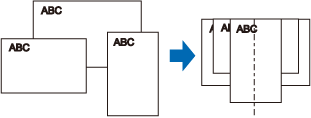
Caricare dalla parte superiore i documenti rivolti verso il basso con il fronte del primo documento verso di sé.
Il rullo di presa alimenta i documenti. Caricare tutti i documenti sopra il rullo di presa (centro). I documenti che non sono caricati sopra il rullo di presa non possono essere alimentati.

Regolare le guide del foglio al documento più largo. Caricare i documenti più piccoli in modo che possano essere scanditi diritti. Se i documenti sono disallineati durante la scansione, possono verificarsi i problemi seguenti:
parte del documento non è visualizzata nell'immagine scandita;
nell'immagine scandita si visualizzano linee inclinate;
la dimensione dell'immagine scandita è diversa dalla dimensione del documento
ATTENZIONELa rotazione automatica dell'immagine non è disponibile quando si usa ScanSnap Connect Application per la scansione.
-
Eseguire una scansione.
Toccare il tasto [Scan] nella schermata [Lista dei file] o nella schermata della cartella con la funzione ScanSnap Sync abilitata.
Si visualizza un messaggio che indica che la ricezione del file è in corso.
Il file ricevuto si visualizza nella schermata [Lista dei file] o nella schermata [File].
SUGGERIMENTOQuando [Scansione continua] è selezionato per [Feed (ADF)] in [Scansione] in [Profilo], al termine della scansione si visualizza un messaggio che chiede se continuare o meno la scansione.
Caricare i documenti in iX1300. Quindi, toccare il tasto [Continua] per proseguire con la scansione.
Per terminare la scansione, premere il tasto [Esci] in ScanSnap Connect Application.
Per salvare il file ricevuto nell'album, attivare l'opzione [Salva nell'album] (nella schermata [Formato file] in [Profilo]).
Nell'album, verificare che i dati dell'immagine siano conformi ai propri requisiti.
Per salvare il file ricevuto nell'app File, attivare l'opzione [Salva nell'app File] (nella schermata [Formato file] in [Profilo]).
Nell'app File, verificare che i dati dell'immagine siano conformi ai propri requisiti.
Quando la funzione ScanSnap Sync è abilitata, il file ricevuto viene caricato automaticamente sul servizio cloud sincronizzato se si abilita [Caricamento automatico] in [Impostazioni di ScanSnap Sync] e si stabilisce una connessione a Internet.
-
Toccare il file ricevuto nella schermata [Lista dei file] o nella schermata [File].
Si visualizza la schermata [Anteprima].
-
Assicurarsi che i dati di immagine siano conformi alle proprie necessità.
SUGGERIMENTO
È possibile inviare e visualizzare i file ricevuti con un'altra applicazione. Quando la funzione ScanSnap Sync è abilitata, il file ricevuto può essere caricato su un servizio cloud.
I dati scanditi saranno eliminati chiudendo ScanSnap Connect Application durante la scansione.
Quando viene notificato un evento, come per esempio l'arrivo di un'e-mail, un allarme o un'interruzione di alimentazione, il dispositivo mobile viene scollegato da iX1300 e la scansione viene annullata.
Nonostante non sia possibile scandire i documenti restanti, è possibile mantenere i dati scanditi creati prima della disconnessione.
Si possono creare più di 1000 file per un singolo file PDF.
La scansione usando Trasporto fogli, Trasporto fogli foto, o Trasporto fogli libretto non è disponibile.
Se si usa ScanSnap Manager sul computer, usare ScanSnap Manager per scandire un documento posizionato all'interno del Trasporto fogli. È possibile ricevere o scaricare il file sul dispositivo mobile come segue.
usare Scan to Mobile per ricevere il file;
usare la funzione ScanSnap Sync per scaricare il file salvato in ScanSnap Organizer.
Non chiudere l'applicazione durante la ricezione del file. In questo caso, l'avvio successivo potrebbe essere più lento poiché la schermata [Lista dei file] o la schermata della cartella con la funzione ScanSnap Sync abilitata impiegherà più tempo a ricaricarsi.
Se i documenti non vengono scanditi diritti, si consiglia di scandirli un foglio alla volta.
